Hoe iTunes 12 voor Windows te downgraden naar een eerdere versie

Goed nieuws! Als u iTunes 12 voor Windows haat, is het mogelijk om iTunes 12 te verwijderen en te downgraden naar 11 of een oudere versie. Hier is hoe het te doen!
Ik schreef onlangs een verhaal over de beschikbaarheidvan iTunes 12 voor Windows, maar volgens uw feedback lijkt het erop dat de meesten van u iTunes 12 meer haten dan elke andere versie tot nu toe. iTunes heeft in het algemeen onze Worst Software Ever Award gewonnen en het lijkt erop dat versie 12 er geen probleem mee zou hebben om het opnieuw te winnen in een aardverschuivingsoverwinning.
Nou, er is goed nieuws als je iTunes gebruikt en niet tegen de nieuwste versie kunt. Het is mogelijk om iTunes 12 te verwijderen en te downgraden naar een oudere versie van Windows. Hier is hoe het te doen!
Verwijder iTunes 12
Het verwijderen van de monsters is een eenvoudige taak, maar er zijn meerdere onderdelen die u moet verwijderen. Ga naar PC-instellingen> Apps> Apps & functies en zoek en selecteer iTunes in de lijst aan de rechterkant.
Klik Uninstall keer op keer op de kleine pop-up die wordt weergegeven.
Als de Gebruikersaccount controle dialoogvenster verschijnt, klik Ja doorgaan.
Afhankelijk van uw wordt dit dialoogvenster mogelijk niet weergegeven Gebruikersaccount controle instellingen. We raden echter niet aan om UAC volledig uit te schakelen.
U moet ook de volgende items verwijderen in de aangegeven volgorde om iTunes volledig te verwijderen. Het is belangrijk om deze items in de aangegeven volgorde te verwijderen.
- Apple software update
- Ondersteuning voor Apple mobiele apparaten
- Bonjour
- Ondersteuning van Apple-applicaties 32-bit
- Ondersteuning voor Apple-applicaties 64-bit
Na het verwijderen van die items kunnen er enkele zijnopruimen om er zeker van te zijn dat alle overblijfselen van iTunes die zijn achtergelaten door het verwijderingsproces zijn verdwenen. Apple geeft aan waar u op moet letten en wat u kunt verwijderen om ervoor te zorgen dat iTunes volledig van uw computer wordt verwijderd. Volg de stappen in de Zorg ervoor dat iTunes en de bijbehorende componenten volledig zijn verwijderd sectie op deze pagina.
Start uw computer opnieuw op na zorgvuldig alle stappen te hebben gevolgd om iTunes te verwijderen.
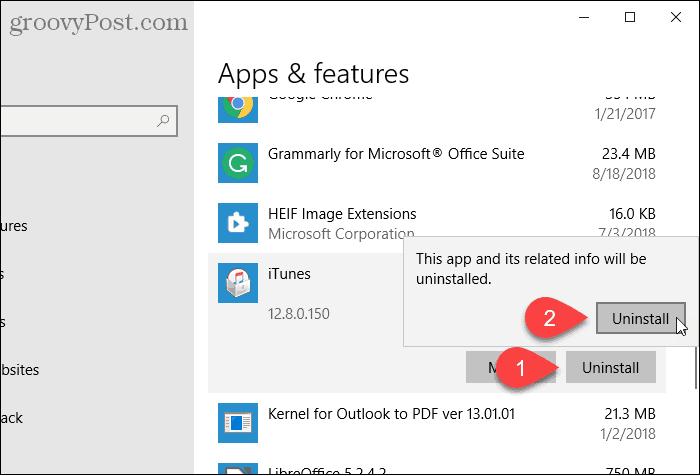
Installeer iTunes 11 of 10.7 opnieuw
Hoe krijg je nu een eerdere versie van iTunes? Tot zijn eer, biedt Apple de mogelijkheid om oudere versies van iTunes voor Windows en Mac te downloaden.
Ik kon iTunes 11 voor mijn 64-bits systeem niet vinden, dus ging ik verder en kreeg iTunes 10.7 - iets is beter dan versie 12 toch?
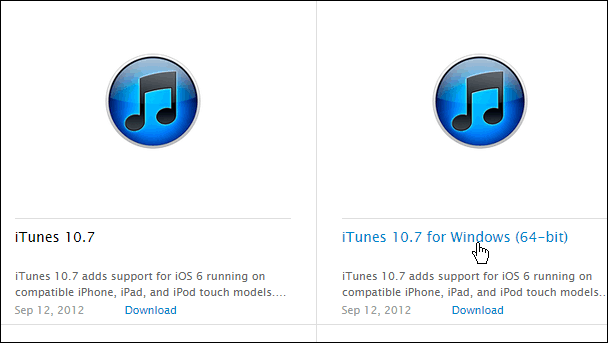
Ga nu gewoon door de stappen om de nieuwe (ik bedoel oude) versie van iTunes te installeren, inclusief het geven van iTunes toestemming om te installeren op de Gebruikersaccount controle dialoogvenster, en je zou goed moeten zijn om te gaan!
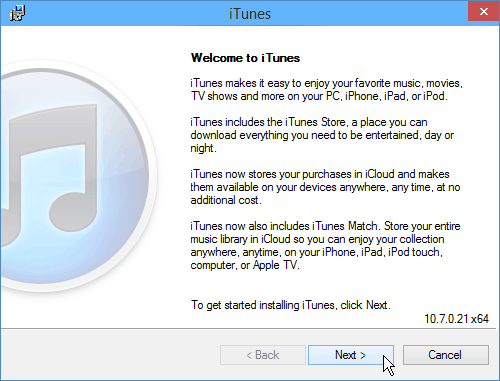
Zorg ervoor dat u het vinkje verwijdert Update iTunes en andere Apple-software automatisch doos tijdens installatie.
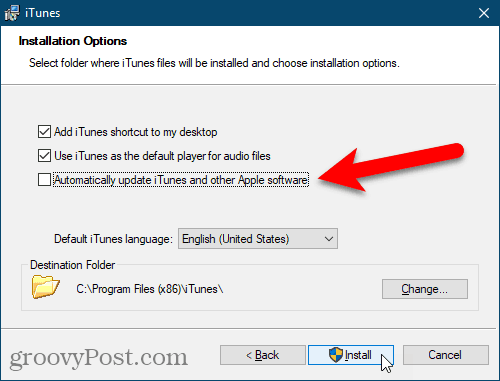
Wanneer u wordt gevraagd of u iTunes 12 wilt downloaden, klikt u op Niet downloaden. Als u niet opnieuw wilt worden gevraagd, schakelt u het selectievakje uit Vraag me het niet opnieuw vak voordat u klikt Niet downloaden.
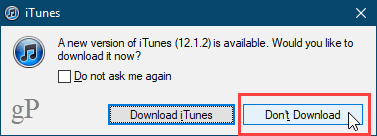
Als je een eerdere versie krijgt zoals ik dat moest doen op mijn 64-bits Windows-systeem, probeer het dan niet bij te werken, omdat je wilt dat je iTunes 12 krijgt.
Om vervelende herinneringen over bijwerken te stoppen, ga je naar Bewerken> Voorkeuren> Algemeen en schakel het selectievakje uit Controleer automatisch op nieuwe software-updates en klik op OK.
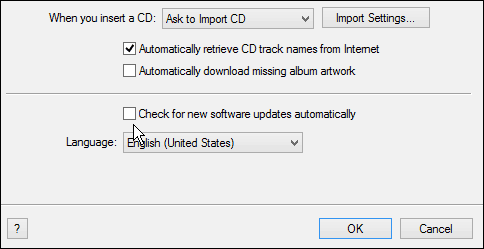
Velen van jullie krijgen het onderstaande foutbericht dat dat zegt Library.itl kan niet worden gelezen omdat het is gemaakt met een nieuwere versie - Klik OK en zorg ervoor dat iTunes is gesloten.
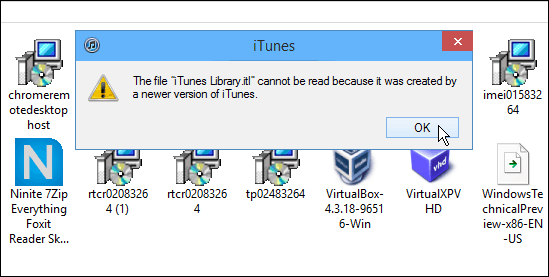
Ga nu naar de lokale muziekmap op uw computer. Op mijn systeem bevindt het zich bijvoorbeeld in C: UsersBrianMusiciTunes.
Vanaf daar verwijdert u de Library.itl en start iTunes vervolgens opnieuw, en het zou moeten werken, omdat het een eigen versie van de Library.itl het dossier.
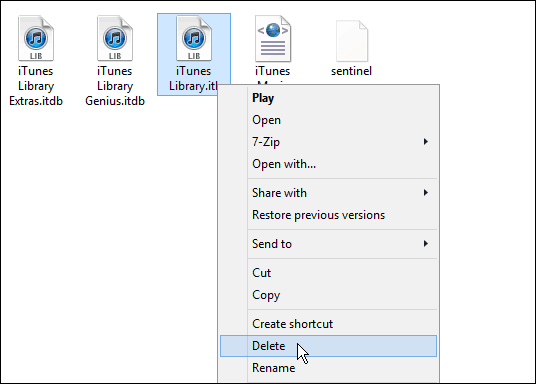
Deze methode werkte voor mij op beide succesvolWindows 8.1 update 1 en het technische voorbeeld van Windows 10. Maar toen ik dezelfde stappen probeerde op een Windows 7 32-bits systeem met versie 11.1.5, kreeg ik een andere fout die ik zal moeten oplossen - maar dat is een apart probleem.
Het punt is dat je ervaring kan variëren, dus zorg ervoor dat je een back-up hebt gemaakt van de belangrijke dingen of maak een herstelpunt voordat je hieraan begint.
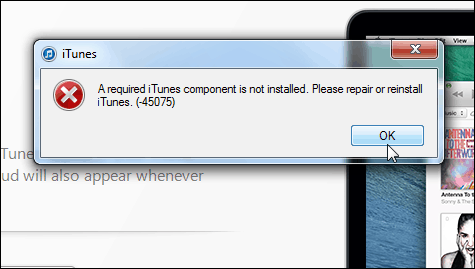
Als je het voorgoed wilt weggooien, kun je natuurlijk een gratis alternatief programma zoals Foobar2000 of SharePod gebruiken.










laat een reactie achter